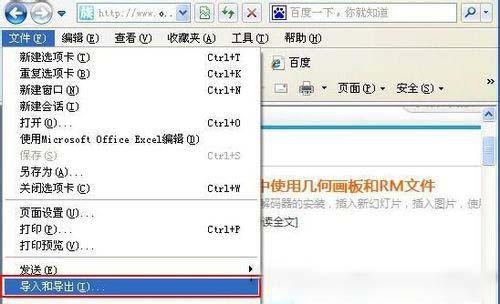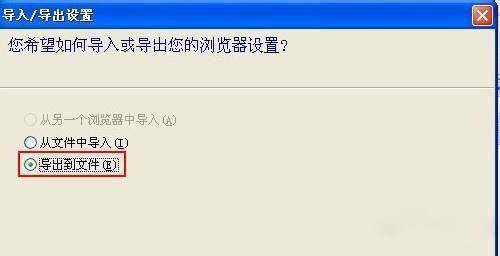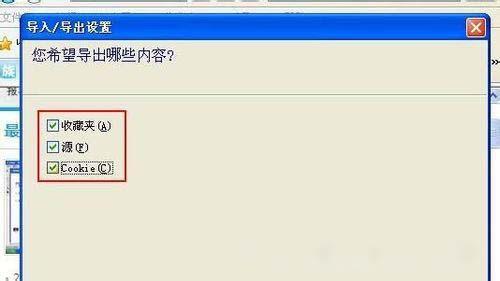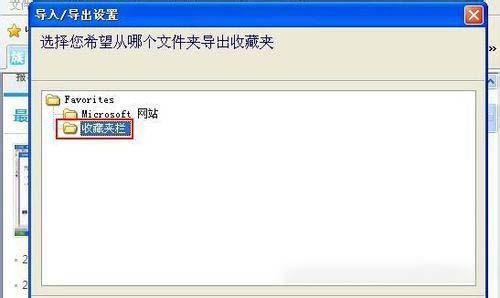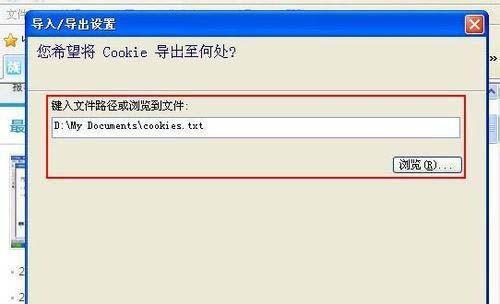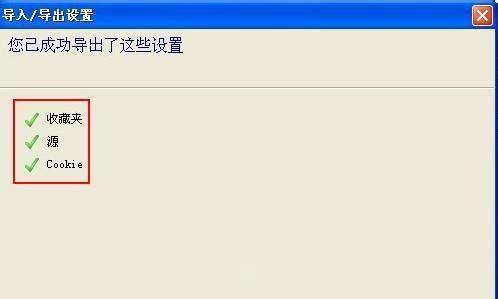IE浏览器收藏夹怎么导出备份
03-11
IE浏览器收藏夹怎么导出备份
1、打开“IE游览器”单击“文件”→“导入和导出”。
2、此时弹出“导入/导出设置”选择“导出到文件”按“下一步”。
3、接着选择要导出的内容,再按用户的要求来选择,“下一步”。
4、选择“导出位置”这里我们选择“收藏夹栏”按“下一步”。
5、这里会提示你之前选择的内容保存到哪个路径中,用户就用默认的路径,按“下一步”直到“导出”。
6、收藏的网址已经全部导出完成,用户装完系统之后也是按这样的方法将之前导出的网址导入到IE游览器中即可。
更多精彩知识请关注浏览器教程